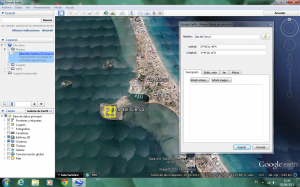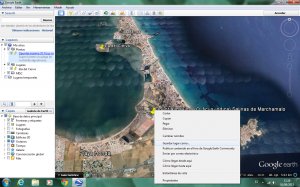Compartir lugares y plantas con Google Earth
Son numerosos los programas que pueden utilizarse para trabajar y compartir información geográfica. Por ejemplo, son muy populares Compe GPS y OziExplorer entre senderistas y montañeros, ArcMap (ArcView) y R entre técnicos de SIG, etc.
Sin embargo, ninguna de estas aplicaciones ha logrado conseguir la sencillez y facilidad de uso de Google Earth, una herramienta potente con apariencia simple que ofrece múltiples posibilidades al alcance de cualquier usuario de Windows y Android.
Entre las funcionalidades de este versátil programa resulta particularmente interesante, para compartir un lugar o la ubicación de una planta, la marca de posición. Porque crearla es fácil y rápido, y sólo se necesitarán ocho clics de ratón, los siguientes, y apenas dos minutos:
– Clic 1 > en el segundo botón de la barra de herramientas, para comenzar a crear la marca de posición. Es importante tener en cuenta que la marca no se creará en la punta de la chincheta americana (icono por defecto, que podremos cambiar), sino en el centro de la retícula amarilla que se mostrará de forma intermitente.
– Clic 2 > para mover y ubicar la marca con precisión en el lugar o la posición de la planta que quiere compartirse. Es fundamental que sea lo más exacta posible, hasta donde la memoria lo permita, de tal modo que después sea fácil una localización rápida y sin confusiones, tanto delante del PC como, sobre todo, en el terreno.
– Clic 3 > en el cajetín ‘Nombre’, para cambiarlo. En éste no debe de faltar ningún dato, de la especie y/o el lugar, autor de la marca y fecha. Si se considera que el nombre de la marca es excesivamente largo y -además- no se va a compartir, sólo se va a almacenar en ‘Mis Sitios’ del programa, se pueden omitir ciertos detalles, como autor de la marca, e incluso fecha, si se dispone de una fotografía de la que posteriormente pueda conseguirse ese dato.
– Clic 4 > en ‘Aceptar’ para finalizar el proceso de creación de la marca, que se almacenará en ‘Mis sitios’ de Google Earth o en la carpeta que hayamos creado previamente.
– Clic 5 > sobre la marca, con el botón derecho del ratón, para desplegar un menú de opciones, el siguiente:
– Clic 6 > en ‘Guardar como…’
– Clic 7 > para seleccionar la carpeta donde ‘Guardar archivo’ de ‘Tipo’ Kmz (*.kmz). Preferiblemente elige una carpeta donde localizar la marca sea fácil de recordar y rápido de acceder; esta puede ser, por ejemplo, el Escritorio.
– Clic 8 > en ‘Guardar’, para disponer definitivamente de nuestra marca de posición de Google Earth, un archivo poco pesado (~1 kb) que podrá abrir sin complicaciones cualquier otro usuario del programa.
Y ya está, así de sencillo. Con Google Earth es así simple y funcional facilitar la localización de un lugar determinado o donde se encuentra una planta concreta. Con la marca de posición el destinatario sólo tendrá que comprobar, en el programa, cómo se llega a la misma, haciendo un croquis mental, tomando notas en papel o bien abriéndola en la versión para Android de la aplicación, o incluso utilizando otras, como Orux Map, que nos conducirán, hasta hablándonos, smartphone en mano, a nuestro destino, sea lugar o planta.
Por último, un ejemplo, esta marca de posición de Google Earth, creada con los ocho clics anteriores y en menos de dos minutos, que corresponde a una palera o chumbera, la de la imagen siguiente: Opuntia maxima (O. ficus indica) Salinas de Marchamalo José Antonio López Espinosa 14-03-2013
Con la marca, de nombre completo y detallado, se tiene, además, pasado el tiempo, la información de donde y cuando se vio o fotografió y, también, si se incluyeron observaciones, se dispondrá de datos complementarios de interés que podrían olvidarse, como en este caso como se encontraba, indemne a la plaga de cochinilla, y el posible por qué, por crecer junto al mar y su brisa, cargada de diminutas gotas de agua y sal que parecen no gustarle al insecto.